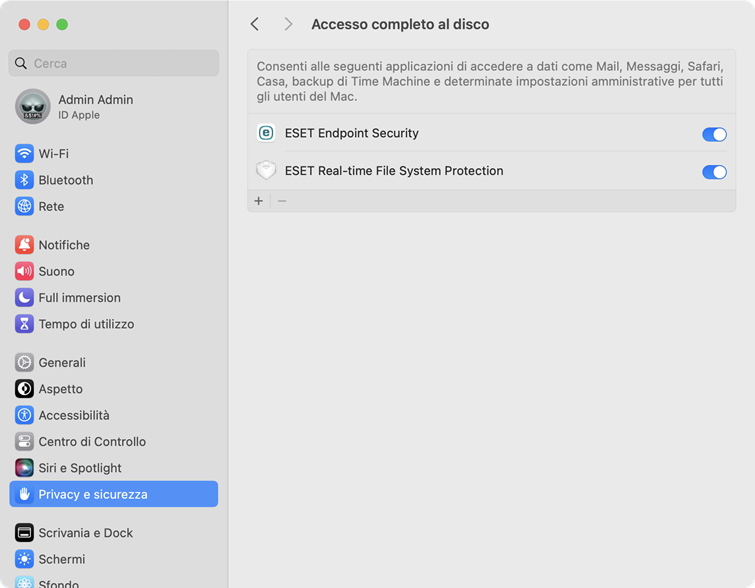Se installi ESET Endpoint Security per la prima volta, dovrai consentire l'Accesso completo al disco per attivare la protezione completa.
|

|
Assicurati che ESET Endpoint Security sia attivato prima di seguire i passaggi per consentire l'accesso completo al disco.
|
 macOS Sequoia (15)
macOS Sequoia (15)
1.Aprire Impostazioni di sistema.
2.Selezionare Privacy e sicurezza dal menu sulla sinistra.
3.Seleziona Accesso completo al disco.
4.Utilizza il tasto di alternanza per concedere a ESET Endpoint Security l'accesso completo al disco. Usa il tuo Touch ID o fai clic su Usa password, digita la password e fai clic su Modifica impostazioni.
5.Utilizza il tasto di alternanza per concedere a ESET Realtime File System Protection l'accesso completo al disco. |
 macOS Ventura (13) o macOS Sonoma (14)
macOS Ventura (13) o macOS Sonoma (14)
1.Aprire Impostazioni di sistema.
2.Selezionare Privacy e sicurezza dal menu sulla sinistra.
3.Fare clic sull’opzione Accesso completo al disco e selezionare il tasto di alternanza di ESET Endpoint Security per abilitarla.
4.Utilizzare il Touch ID o fare clic su Usa password e digitare il nome utente e la password, quindi fare clic su Sblocca.
5.Se viene visualizzato un prompt di riavvio di ESET Endpoint Security, fare clic su Più tardi.
6.Fare clic sul tasto di alternanza ESET Real-time File System Protection per abilitare l’opzione.
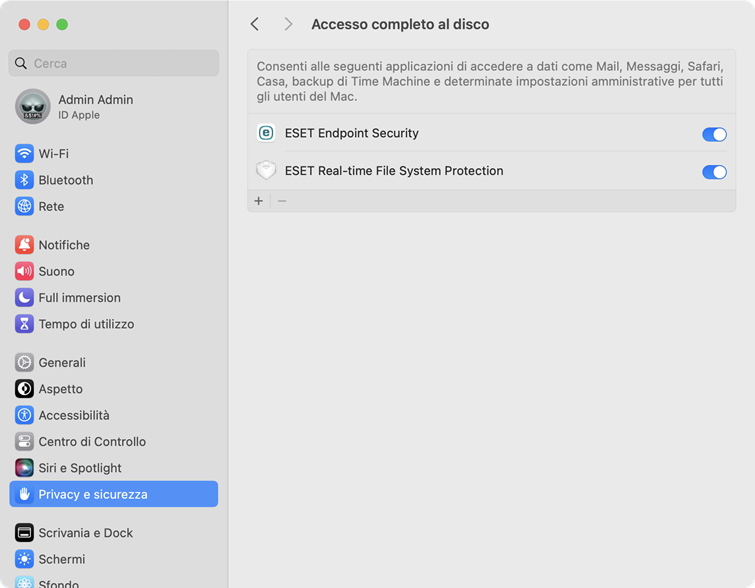
|
 macOS Monterey (12) e versioni precedenti
macOS Monterey (12) e versioni precedenti
1.Apri Preferenze di Sistema.
2.Vai alla scheda Privacy e seleziona Accesso completo al disco dal menu sulla sinistra.
3.Fare clic sull'icona del lucchetto in basso a sinistra per consentire le modifiche nella finestra delle impostazioni.
4.Utilizzare il Touch ID o fare clic su Usa password e digitare il nome utente e la password, quindi fare clic su Sblocca.
5.Seleziona ESET Endpoint Security dall’elenco.
6.Verrà visualizzata una notifica di riavvio di ESET Endpoint Security. Fare clic su Più tardi.
7.Selezionare Protezione file system in tempo reale di ESET dall'elenco.
8.Fare clic su Avvia nuovamente nella finestra di dialogo di avviso per riavviare ESET Endpoint Security e rendere effettive le modifiche o riavviare il computer. Per ulteriori informazioni, consultare questo articolo della Knowledge Base. |